Étape 3a : recevoir une notification d'opportunité Salesforce dans BizTalk Server
Au cours de cette étape, nous commençons à créer un BizTalk Server. Nous devons d'abord comprendre le schéma de message pour le message de notification des opportunités que nous recevrons de Salesforce et, ensuite, commencer à créer une orchestration pour traiter le message.
Pour comprendre le schéma de notification des opportunités Salesforce
Connectez-vous au portail Salesforce.com. Dans le portail Salesforce, cliquez sur votre nom de connexion en haut à droite de la page, puis cliquez sur Configurer.
Dans le volet gauche, sous Configuration de l’application, développez Créer, Workflow & Approbations, puis cliquez sur Règles de flux de travail.
Dans la page Toutes les règles de flux de travail , cliquez sur le flux de travail Opportunité fermée que vous avez créé précédemment.
Dans la page Règle de flux de travail d’opportunité fermée , cliquez sur NouveauOp1 action de flux de travail de message sortant.
Dans la page d’action du flux de travail de message sortant NewOp1 , cliquez avec le bouton droit sur le lien Cliquez pour WSDL, cliquez sur Enregistrer la cible sous, puis spécifiez l’emplacement où vous souhaitez enregistrer le WSDL.
Notes
Vous devez enregistrer le fichier avec une extension .wsdl.
Créez un BizTalk Server dans Visual Studio. Pour ce tutoriel, nous allons nommer le projet en tant que
BtsSalesforceIntegration.Cliquez avec le bouton droit sur le projet BizTalk Server dans le Explorateur de solutions, pointez sur Ajouter, puis cliquez sur Ajouter des éléments générés.
Dans la boîte de dialogue Ajouter des éléments générés , cliquez sur Consommer le service WCF, puis sur Ajouter pour lancer l’Assistant Consommation du service WCF BizTalk . Dans la page d’accueil, cliquez sur Suivant.
Dans la page Source de métadonnées , sélectionnez l’option Fichiers de métadonnées (WSDL et XSD), puis cliquez sur Suivant.
Dans la page Fichiers de métadonnées , cliquez sur Ajouter, puis accédez à l’emplacement où vous avez enregistré le fichier WSDL téléchargé à partir du portail Salesforce. Sélectionnez le fichier WSDL, puis cliquez sur Suivant.
Dans la page suivante, définissez l’espace de noms sur ,
NotificationServicepuis cliquez sur Importer. L’Assistant ajoute les fichiers de schéma et une orchestration au projet BizTalk Server. Le schéma de message pour la réception des notifications d’opportunité de Salesforce est NotificationService_soap_sforce_com_2005_09_outbound.xsd.
Pour créer une orchestration pour recevoir le message de notification
Une fois que vous avez terminé l’Assistant Consommation de services WCF BizTalk, une orchestration (NotificationService.odx, dans cet exemple) est ajoutée au projet BizTalk Server.
Ouvrez le fichier d'orchestration et dans la vue de l'orchestration, ajoutez deux nouvelles variables de message. Nommez-les
NotificationMessageetNotificationAck. Définissez le type de message pour ces variables de message comme suit :Définissez NotificationMessage surNotificationService.NotificationService_soap_sforce_com_2005_09_outbound.notifications. Cette variable de message représente le message de notification d'opportunité reçu de Salesforce.
Définissez NotificationAcksur NotificationService.NotificationService_soap_sforce_com_2005_09_outbound.notificationsResponse. Cette variable de message représente le message d'accusé de réception de notification d'opportunité renvoyé à Salesforce.
Ajoutez une forme de réception à l'orchestration. Définissez les propriétés suivantes sur la forme :
Définissez Activer sur True.
Définissez Nom sur ReceiveNotificationMessage.
Définissez Message sur NotificationMessage.
Ajoutez une forme Construire un message après la forme Réception. Nommez la forme de message et
ConstructNotificationResponsedéfinissez la propriété Messages construits surNotificationAck. Dans le cadre du message Construire, nous allons également créer un mappage pour générer un message d'accusé de réception de la notification à renvoyer à Salesforce.Dans la forme Construire un message, ajoutez une forme Transformer. Double-cliquez sur la forme Transformer et, dans la boîte de dialogue Configuration de la transformation, sélectionnez l’option Nouveau mappage .
Spécifiez le nom de la carte comme
BtsSalesforceIntegration.MapNotificationResponse.Définissez Source sur NotificationMessage et Destination sur NotificationAck.
Vérifiez que la zone case activée Lorsque je clique sur OK, lancez le mappeur BizTalk est sélectionnée.
Dans MapNotificationResponse.btm, nous allons créer une réponse de notification à renvoyer à Salesforce. Chaque fois que Salesforce envoie une notification, il attend un accusé de réception en retour. Le schéma du message de réponse de notification montre que l’élément Ack dans la réponse est de type Boolean. Ainsi, dans la carte, vous devez supprimer un fonctoid Mappage de valeurs et définir ses deux valeurs d’entrée (Condition et Résultat) sur
true. Cliquez sur OK pour enregistrer le fonctoid.Connectez le fonctoid Mappage de valeurs à l’élément Ack dans le schéma de destination.
Dans l'orchestration, après la forme Construire un message, ajoutez une forme Envoyer qui sera utilisée pour renvoyer l'accusé de réception à Salesforce.
Définissez Nom sur SendNotificationAck.
Définissez Message sur NotificationAck.
Dans l'orchestration, ajoutez un port pour recevoir le message de notification Salesforce et envoyer l'accusé de réception en réponse. Dans l'assistant Configuration du port, sélectionnez les options suivantes :
Spécifiez le nom du port sous la forme
SalesforceNotificationPort.Sélectionnez l'option pour créer un nouveau type de port.
Définissez Modèle de communication sur Requête-réponse.
Définissez Le sens de la communication du port sur Je recevrai une demande et enverra une réponse , puis définissez La liaison de port sur Spécifier ultérieurement.
Connectez l’opération Request du port à la forme Receive (ReceiveNotificationMessage) et l’opération Response du port à la forme Send (SendNotificationAck). La capture d'écran ci-dessous illustre la partie de l'orchestration qui reçoit une notification d'opportunité de Salesforce et renvoie un accusé de réception :
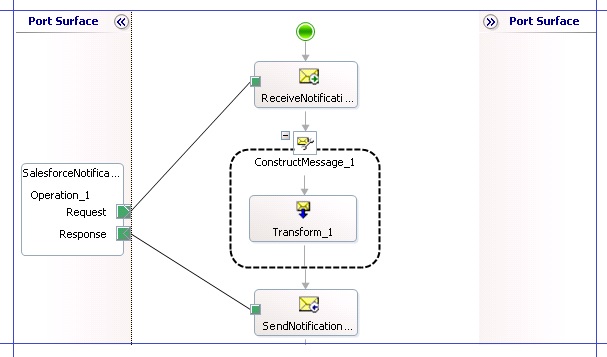 de réponse
de réponse
À l'heure actuelle, nous avons mis en place la solution dans laquelle une notification d'opportunité est reçue de Salesforce et un accusé de réception est renvoyé. Dans les rubriques suivantes, nous allons nous baser sur cette solution pour commencer le traitement de la notification d'opportunité afin d'obtenir plus de détails sur le genre d'opportunité de vente disponible.
Voir aussi
Étape 3 : créer la solution BizTalk Server dans Visual Studio